Giả sử bạn cần tải xuống thư mục "Danh pháp" từ cơ sở dữ liệu 1C: Enterprise. Có thể có nhiều lý do cho điều này, ví dụ, chuyển một cuốn sách tham khảo sang một cơ sở dữ liệu trống hoặc tạo một bảng giá. Chúng ta hãy xem xét cách đơn giản nhất để hoàn thành nhiệm vụ này.

Cần thiết
cơ sở dữ liệu
Hướng dẫn
Bước 1
1C: Enterprise cho phép bạn dỡ bỏ bất kỳ thư mục nào mà không cần dùng đến quá trình xử lý tải / dỡ phức tạp mà chỉ sử dụng các công cụ tích hợp sẵn. Đầu tiên, chúng ta cần quyết định định dạng chúng ta muốn nhận dữ liệu:
*.mxl - định dạng bên trong của dữ liệu dạng bảng 1C, thích hợp để tải vào cơ sở dữ liệu 1C khác;
*.xls - Bảng tính Excel;
*.pdf - tài liệu điện tử Adobe Reader;
*.html - trang web để xuất bản trên Internet;
*.txt là một tệp văn bản đơn giản, hữu ích để tải vào bất kỳ cơ sở dữ liệu nào.
Nếu thư mục có thứ bậc, thì danh sách sẽ được tải xuống các định dạng *.mxl và *.xls với việc duy trì cấu trúc phân cấp và khả năng thu gọn / mở rộng nhóm. Tất cả các định dạng khác sẽ được tải lên với một danh sách đơn giản, với liệt kê các thành phần nhóm sau tên của nó.
Bước 2
Hãy mở thư mục mà chúng ta cần dỡ bỏ. Trong trường hợp của chúng tôi, đây là "Danh pháp". Phép toán -> Tài liệu tham khảo -> Danh pháp. Bạn không thể tải xuống toàn bộ thư mục, mà chỉ một nhóm nhất định, để làm điều này, bạn cần phải chuyển đến nhóm này. Với lượng lớn dữ liệu, bạn nên tải lên theo nhóm các tệp khác nhau để tăng tốc công việc.
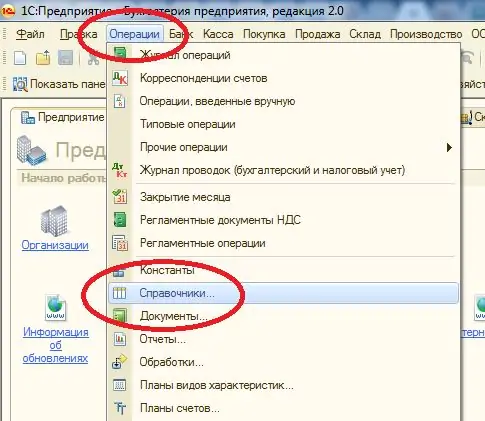
Bước 3
Trên bất kỳ dòng nào của danh sách đã mở, nhấp chuột phải và chọn mục "Danh sách hiển thị". Cửa sổ cài đặt sẽ xuất hiện.
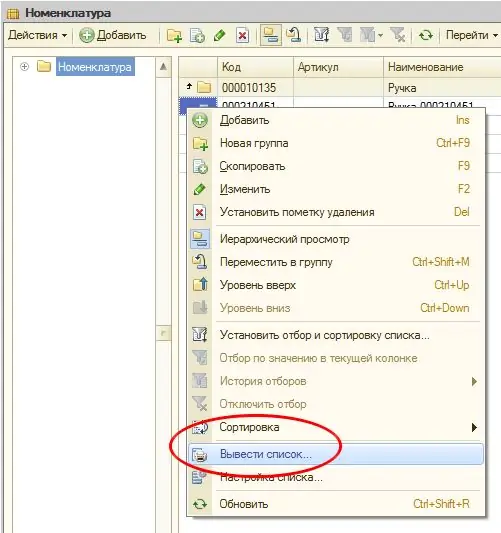
Bước 4
Trong cửa sổ cài đặt, chúng tôi sẽ chỉ để lại các hộp kiểm cho những trường mà chúng tôi cần trong tài liệu cuối cùng. Trong trường "Xuất ra …" chúng ta sẽ để mục "Tài liệu dạng bảng" (bạn cũng có thể chọn "Tài liệu văn bản", nhưng tài liệu dạng bảng phổ biến hơn). Nhấp vào nút "OK".
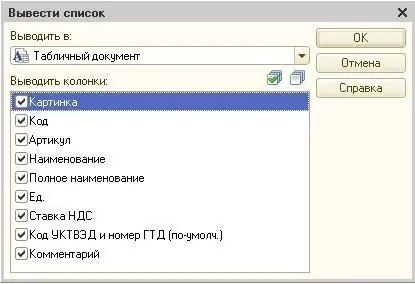
Bước 5
Một tài liệu bảng tính với danh sách các mục sẽ xuất hiện trên màn hình. Đặt con trỏ chuột vào một trong các ô tài liệu; đối với điều này, chỉ cần nhấp vào ô đầu tiên.
Bước 6
Đối với công việc tiếp theo, tệp phải được lưu. Chọn Tệp -> Lưu bản sao từ menu. Chỉ có thể chọn các mục "Lưu" và "Lưu dưới dạng …" nếu bạn lưu ở định dạng 1C nội bộ.
Bước 7
Trong cửa sổ xuất hiện, hãy viết tên của tệp và chọn định dạng chúng ta cần. Nếu lượng dữ liệu rất lớn (hơn 10 nghìn dòng), thì giữa các định dạng bảng *.mxl và *.xls, nên ưu tiên định dạng đầu tiên - điều này sẽ tăng tốc độ lưu tài liệu một cách đáng kể. Bạn cũng cần nhớ rằng Excel có giới hạn về số hàng:
trong Excel dưới 97 - không quá 16384 dòng;
trong Excel 97-2003 - không quá 65536 dòng;
trong Excel 2007 trở lên, không quá 1.048.576 hàng.
Bước 8
Nhấp vào nút "Lưu". Nhiệm vụ của chúng tôi đã được hoàn thành.






